PS实现给美女换另一件衣服
给美女换衣服,轻松几步让你学会给照片上的美女换衣服,方法比较简单,今天,小编用PS给大家分享一个给美女换衣服的操作方法,下面是原图和换衣后的图片对比,大家可以和小编一起来看看如何操作。



方法/步骤
1、打开PS,按下Ctrl+N新建一个画布,像素设置大一些,背景选择透明。
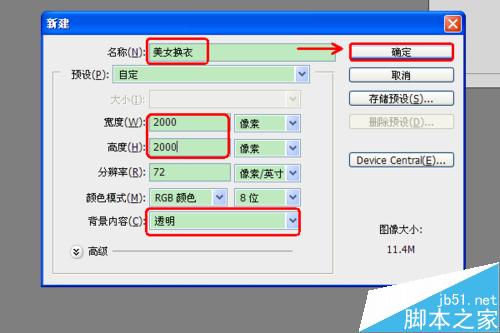
2、把两张美女图片拖入画布中,如果用PS5.0的话,每拖入一张图片,
需要按下Enter键。

3、选择第二张图片,点击钢笔工具选取衣服,选好后,在选区内点击鼠标右键,再点击建立选区,在弹出对话框内设置羽化半径为0像素,然后点击确定,羽化后的效果如图。然后按下Ctrl+C和Ctrl+V,新建衣服图层。


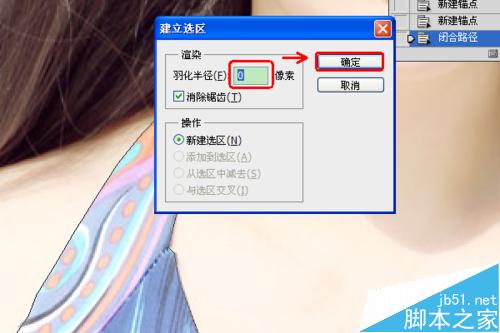

4、点击PS界面左上角的移动图标,拖动衣服图层到左图上。按下Ctrl+T变换衣服大小,覆盖左图下方。


5、点击编辑,再点击操控变形。在衣服上点击鼠标左键,把不需要变形的地方固定起来,然后在需要变形的地方按住鼠标左键拖动,使衣服覆盖原图没遮住的红色区域,并调整肩部位置到合适即可。完成后,按下Enter键。
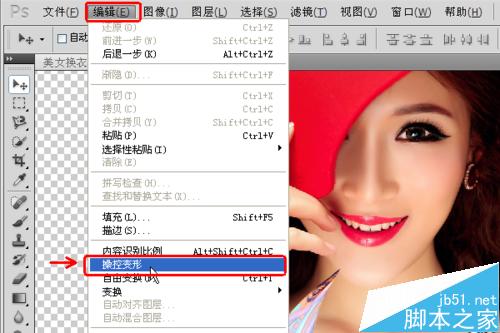




6、这时,如果还没有调整到位,重复第5步,直到满意为止。


7、然后剪辑图片余边,并保存为JPG格式。至此,给美女换衣完成。
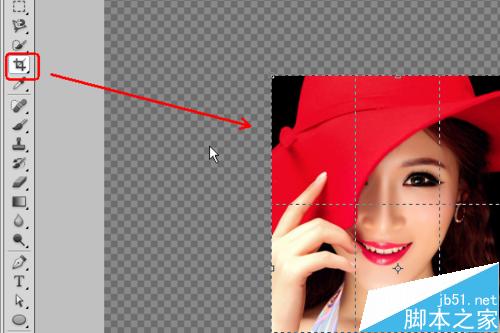
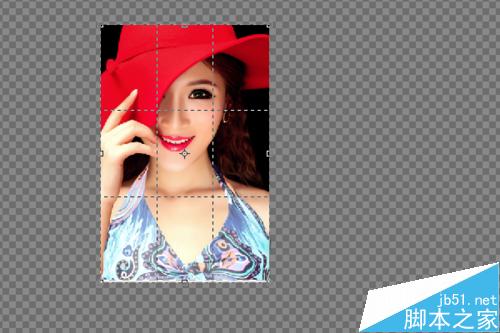

以上就是PS实现给美女换另一件衣服方法介绍,希望能对大家有所帮助!
-

用PS加强照片的光线来体现图像整体颜色对比效果
2022-09-04 3
-

教你用PS修正曝光过度太亮的照片
2022-09-04 19
-

PS后期打造超有质感的商业人像欣赏
2022-09-04 5
-

PS使用图片高光生成光束效果方法介绍
2022-09-04 7
-

PS6曲线上的控制点怎么去掉?
2022-09-04 2
-

PS后期调出文艺逼格的日系胶片色调照片超详细教程
2022-09-04 3
-

Photoshop给可爱的美女照片转成唯美的仿手绘效果
2022-09-04 4
-

PS制作怀旧图章图文教程
2022-09-04 3
-

用PS简单将白天的场景转换成夜晚的城市效果
2022-09-04 4
-

用PS将手机拍摄的照片进行美化
2022-09-04 35
-

PS打造经典质感的黑白人像照片教程
2022-09-04 5
-

PS裁剪图片后图片消失了该怎么办?PS剪裁胡图片为1xp的解决办法
2022-09-04 1
-

PS滤镜扭曲不能用该怎么办?PS中图片不能进行扭曲的解决办法
2022-09-04 2
-

PS柔边画笔打造梦幻的色彩照片效果
2022-09-04 9
-

PS橡皮擦功能去掉图片背景并更换背景图片
2022-09-04 8
-

PS技巧:快速给彩色动漫照片提线稿
2022-09-04 7
-

PS中怎么使用高光处理照片?PS高光快捷键无反应的两种办法
2022-09-04 20
-

PS CS6调出复古的老电影的照片效果
2022-09-04 2
-

Photoshop调出暗调古典冷褐色水边的美女图片
2022-09-04 7
-

PS非常节省时间的中性灰磨皮教程
2022-09-04 6
-

PS把照片制作成具有红外摄影效果的照片
2022-09-04 8